PS设计超酷的扁平化软件图标
- 2021-05-07 20:53:58
- 来源/作者:互联网/佚名
- 己被围观次
这个有爱的图标是在B站看视频时无意中看到了,觉得蛮不错的,而且也简单,一般学到基础的童鞋都可以做到,不过我这个教程为了照顾到新手,截图有点多,对其中一些工具不是很熟
第十步:同样双击选择颜色。

选择白色

第十一步:点击直接选择工具,然后点击白色正方形,在出现的路径边上右键,选择添加锚点。

第十二步:以同样的方法在旁边加上锚点

第十三步:单独点击下方锚点移动,不熟练的童鞋可以去百度查查。

第十四步:这一步我不知道怎么讲了,主要是点击之前添加的锚点,然后把方向线的其中一端收回,防止那一端的方向产生变化。不明白方向线和方向点的童鞋同样去百度一下吧

第十五步:移动方向线的方向点至我所指的位置。

第十六步:用直接选择工具拉出一个框选同时选择上两个锚点。向上移动

第十七步:在上方再添加一个锚点。

第十八步:向上移动一些少,看起来不那么生硬。

第十九步:ctrl+T自由变换,调节大小和方向。

第二十步:创建一个图层,为了胖次的条纹,哈哈。

第二十一步:用矩形工具拉出一个长方形。
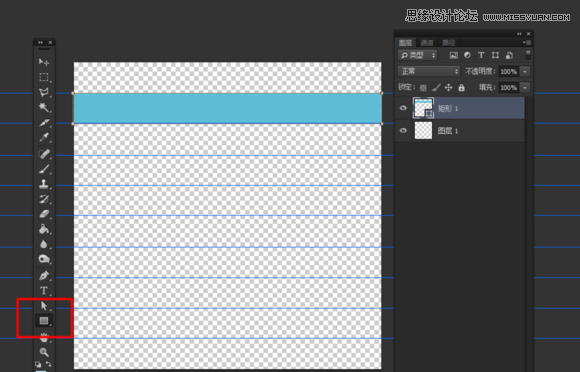
第二十二步:添加锚点,移动,形成波浪形。

第二十三步:复制一层,变换颜色。条纹嘛!

*PSjia.COM 倾力出品,转载请注明来自PS家园网(www.psjia.com)
上一篇:PS设计方块组成的创意心形教程
下一篇:PS绘制飘逸唯美的丝状烟雾








